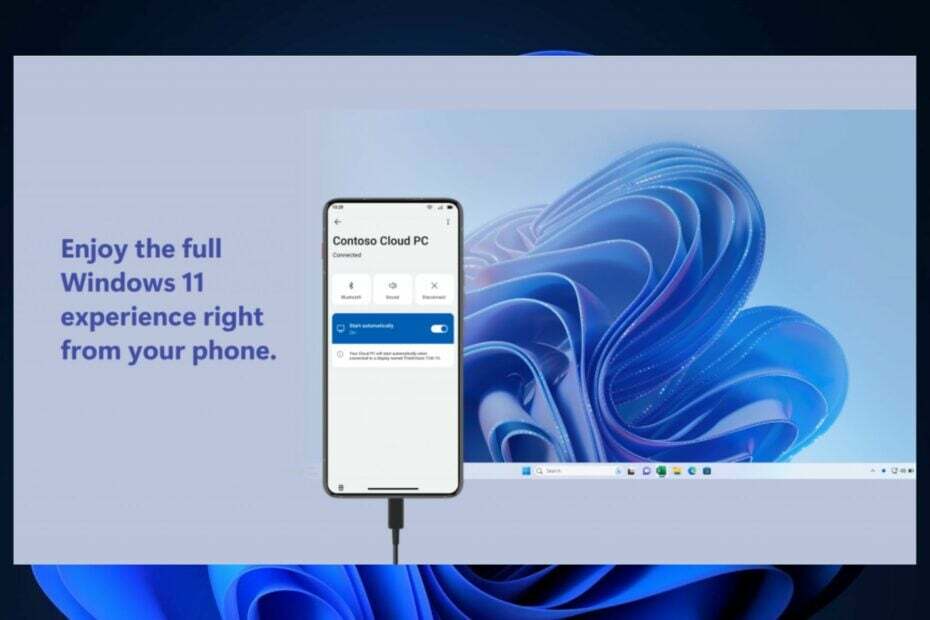Rekisterin komentosarja on turvallisin tapa tehdä tämä
- Järjestelmä voi käyttää erilaisia lepotilatiloja, joihin sisältyy myös S3-tila.
- Jos moderni valmiustila (SO) on käytössä tietokoneessasi, se poistaa S3-lepotilan käytöstä ja estää sitä toimimasta.
- Voit poistaa modernin valmiustilan käytöstä rekisterieditorin ja komentokehotteen kautta.
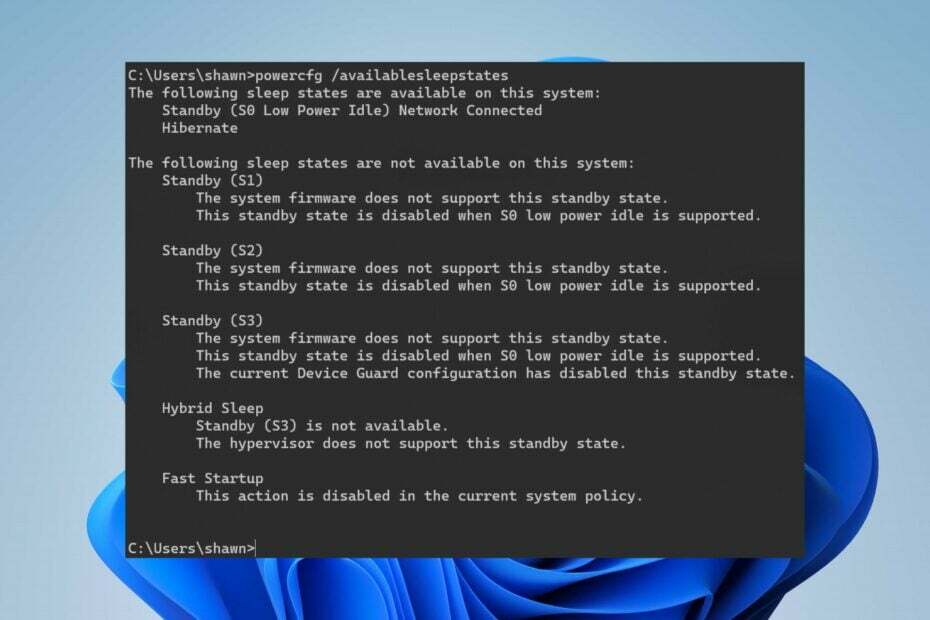
Lepotilassa oleva järjestelmä osoittaa, että se ei ole mukana missään laskentaprosessissa ja näyttää olevan pois päältä. Eri tiloilla on unen syvyys, joka eroaa muista. Käyttäjillä on kuitenkin vaikeuksia ottaa käyttöön S3-lepotila tietokoneessaan.
Lue oppaastamme, kuinka voit ottaa S3-lepotilan käyttöön ja poistaa modernin valmiustilan käytöstä tietokoneellasi.
Mikä on S3-unitila?
S3-lepotilassa järjestelmä voi olla päällä, kun se ei suorita mitään laskentatehtäviä. Se on kolmas lepotilajärjestyksen tiloissa S1, S2, S3 ja S4. Niillä kaikilla on erilaiset ominaisuudet, jotka määräävät, kuinka ne toimivat.
S3-lepotila on kuitenkin alhaisen valveillaoloviiveen nukkumistila, ja joissakin järjestelmissä S3-lepotilaa ei tueta.
Siinä on CPU-konteksti, järjestelmän välimuistin sisältö ja piirisarjan kontekstin menetys, koska se säilyttää vain järjestelmämuistin. Lisäksi järjestelmän asettaminen S3-lepotilaan antaa virtaa vain USB 3.0 -porteille.
S3-lepotila on kuitenkin poissa käytöstä, kun modernin valmiustilan (SO) alhaisen tehon joutokäyntiä tuetaan. Joten ottaaksesi S3-lepotilan käyttöön, opastamme sinut modernin valmiustilan (SO) poistamiseen käytöstä Windowsissa.
Kuinka voin tarkistaa tietokoneeni lepotilan?
Ennen kuin jatkat mitään, tarkista järjestelmäsi nykyinen lepotila:
- Lehdistö Windows + X avain avataksesi Pikalinkki valikosta ja napsauta sitten Windows-pääte (järjestelmänvalvoja).
- Kirjoita seuraava komento ja paina Tulla sisään:
powercfg /a - Jos järjestelmä raportoi Valmiustila (S0 Lower Power Idle) Verkko kytketty/irrotettu, sitten Moderni valmiustila On käytössä.
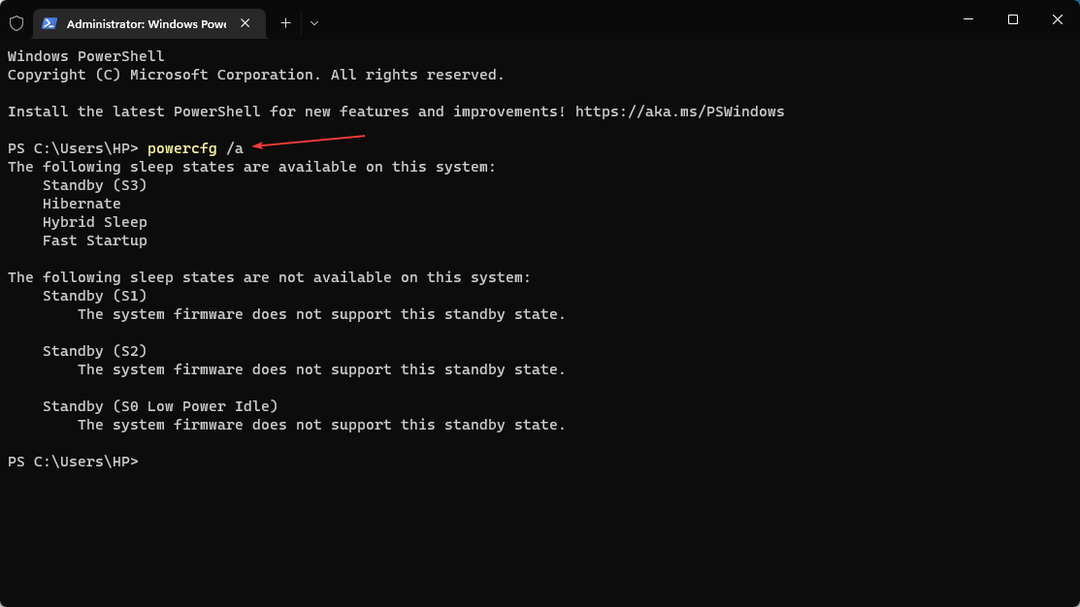
- Jos järjestelmä raportoi Tämä valmiustila on poissa käytöstä, kun S0 alhaisen tehon tyhjäkäyntiä tuetaan, se osoittaa, että voit poistaa käytöstä Moderni valmiustila mahdollistaa Vanha valmiustila (S3).
Joten jatka alla olevien vaiheiden mukaisesti poistaaksesi nykyaikaisen valmiustilan käytöstä ottaaksesi käyttöön Legacy Standby (S3).
Kuinka otan S3-lepotilan käyttöön ja poistan modernin valmiustilan käytöstä?
- Mikä on S3-unitila?
- Kuinka voin tarkistaa tietokoneeni lepotilan?
- Kuinka otan S3-lepotilan käyttöön ja poistan modernin valmiustilan käytöstä?
- 1. Käytä rekisterin komentosarjaa
- 2. Käytä komentokehotetta
- 3. Rekisterieditorin kautta
1. Käytä rekisterin komentosarjaa
- Lehdistö Windows + R avain avataksesi Juosta valintaikkuna, kirjoita muistilehtiöja napsauta OK avaamaan a uusi Notepad-tiedosto.
- Kopioi ja liitä seuraava komentosarja Notepad-tiedostoon:
Windows Registry Editor Version 5.00 [HKEY_LOCAL_MACHINE\SYSTEM\CurrentControlSet\Control\Power] "PlatformAoAcOverride"=dword: 00000000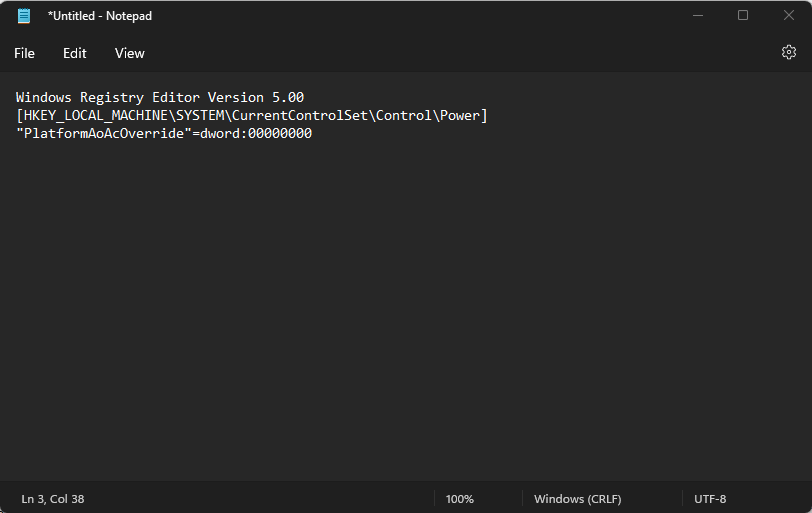
- Klikkaa Tiedosto vasemmassa yläkulmassa ja valitse Tallenna nimellä.
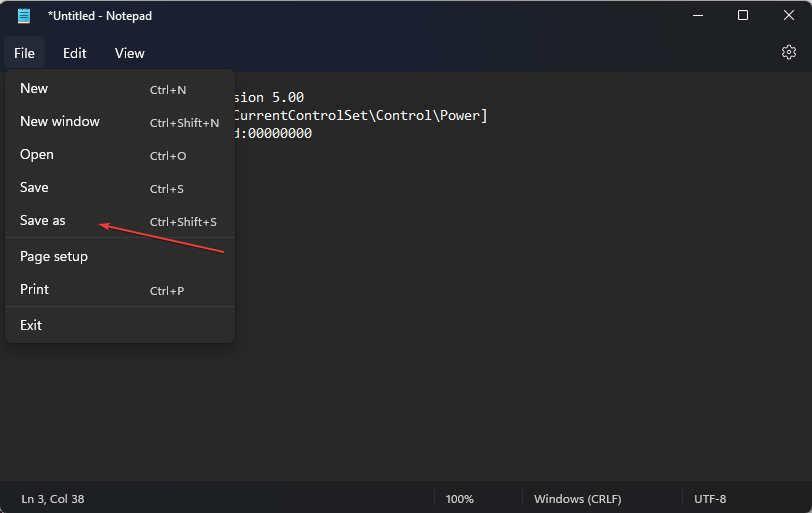
- Kirjoita tiedoston nimi muodossa Disable_Modern_Standby.reg, Klikkaa Tallenna nimellä tyyppi pudotusvalikosta, valitse Kaikki tiedostotja napsauta Tallentaa tallentaaksesi rekisteritiedoston.
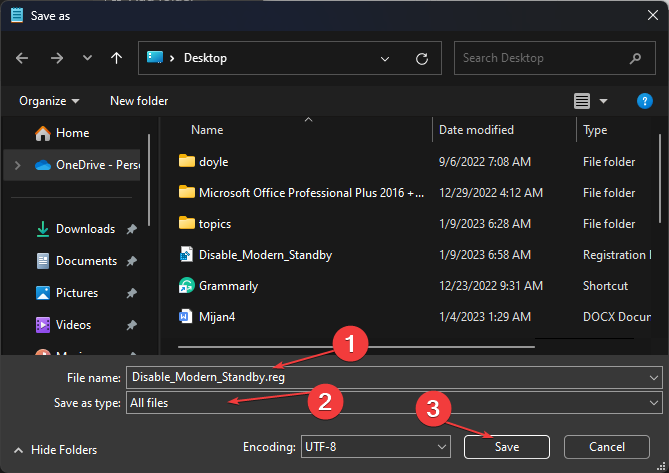
- Kaksoisnapsauta kohtaa Disable_Modern_Standby.reg tiedosto ja napsauta Joo kun UAC kehotteita.
- Ota muutokset käyttöön käynnistämällä tietokoneesi uudelleen.
Yllä olevat vaiheet poistavat modernin valmiustilan käytöstä ja antavat mahdollisuuden ottaa S3-lepotilan käyttöön. Lukea kuinka korjata virheet rekisteriin pääsyssä jos kohtaat ongelmia yllä olevien vaiheiden kanssa.
2. Käytä komentokehotetta
- Napsauta hiiren vasemmalla painikkeella alkaa painike, kirjoita Komentokehoteja napsauta Suorita järjestelmänvalvojana.
- Klikkaus Joo päällä Käyttäjätilien valvonta kehote.
- Kirjoita seuraavat komennot ja paina Tulla sisään:
reg add HKLM\System\CurrentControlSet\Control\Power /v PlatformAoAcOverride /t REG_DWORD /d 0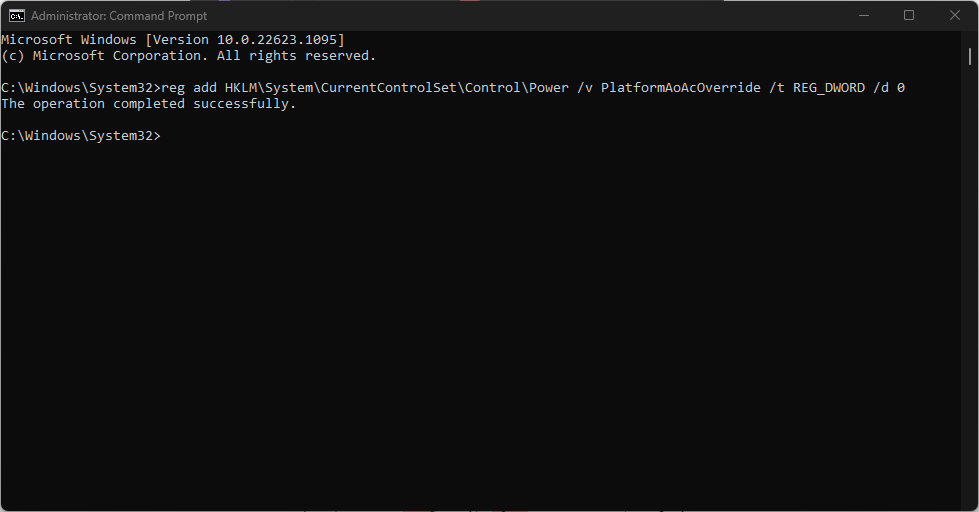
- Sulje komentokehote ja käynnistä tietokoneesi uudelleen, jotta muutokset otetaan käyttöön.
Komentorivi käyttää reg-komentoja Windowsin rekisterin muokkaamiseen ja poistaa nykyaikaisen valmiustilan käytöstä.
Tämä ratkaisu auttaa myös poistamaan modernin valmiustilan käytöstä Windows 10:ssä, joten kokeile sitä.
Tarkista oppaamme mitä tehdä, jos et voi suorittaa komentokehotetta järjestelmänvalvojana Windows 11:ssä.
- EXT4:n liittäminen, lukeminen tai alustaminen Windows 11:ssä
- Ota käyttöön tai poista käytöstä Helppo kohdistimen liikkuminen näyttöjen välillä Windows 11:ssä
3. Rekisterieditorin kautta
- Lehdistö Windows + R avain avataksesi Juosta valintaikkuna, kirjoita regeditja napsauta OK avata Rekisterieditori.
- Klikkaus Joo jos niin kehotetaan UAC.
- Kopioi ja liitä seuraava rekisteripolku:
HKEY_LOCAL_MACHINE\SYSTEM\CurrentControlSet\Control\Power
- Napsauta hiiren kakkospainikkeella Virransyöttö, valitse Uusi, ja valitse DWORD (32-bittinen) arvo avattavasta valikosta ja syötä sitten PlatformAoAcOverride kuin Arvon nimi.
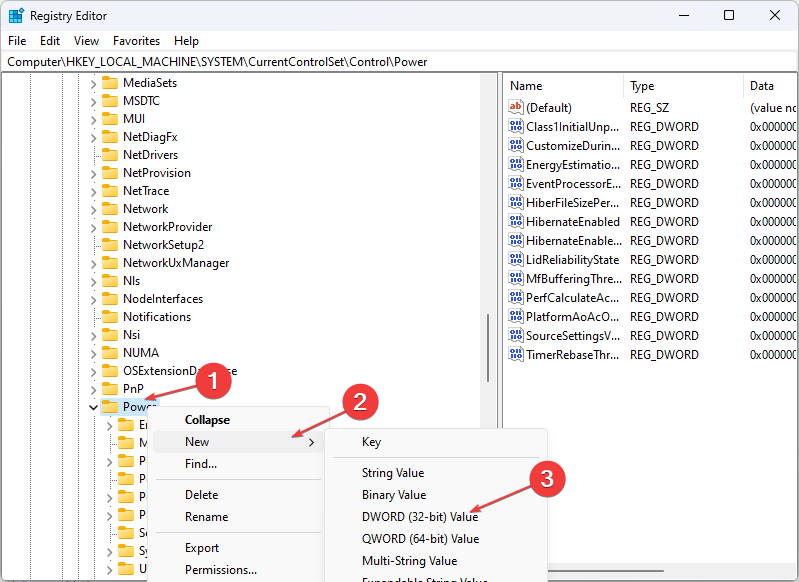
- Napsauta hiiren kakkospainikkeella PlatformAoAcOverride arvo ja valitse Muuttaa. Tyyppi 0 in arvodata kenttä ja napsauta OK.
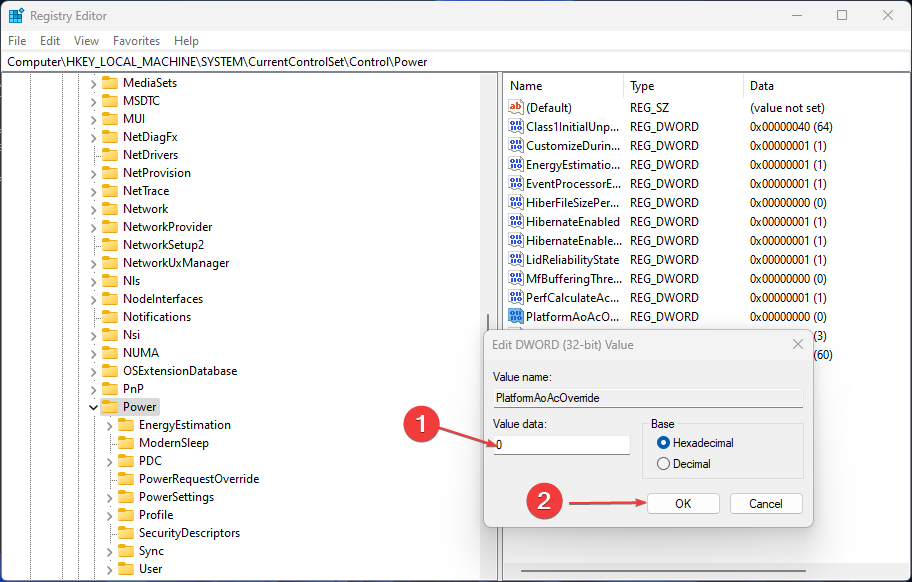
- Sulje rekisterieditori ja käynnistä tietokoneesi uudelleen, jotta muutokset otetaan käyttöön.
Power-merkinnän muokkaaminen rekisterieditorissa vaikuttaa nykyaikaiseen valmiustilaan ja poistaa sen virtatilan käytöstä.
Huomautus: Modernin valmiustilan (SO) poistaminen käytöstä Windowsissa jollakin yllä olevista vaiheista antaa S3-lepotilan toimia. Joten käyttäjät voivat suorittaa vaiheet tarkistaakseen järjestelmän nykyisen lepotilan saadakseen tietää, onko S3-lepotila otettu käyttöön.
Lisäksi lukijamme voivat olla kiinnostuneita artikkelistamme Ultimate Performance tehosuunnitelma ja miten se otetaan käyttöön. Lue myös kuinka korjata tietokone, joka ei nukahda Windows 11:ssä.
Myös käyttäjät raportoivat tietokone kaatuu unesta heräämisen jälkeen, mikä vaikeuttaa järjestelmän elvyttämistä.
Lopuksi, varmista, että noudatat tarkasti kaikkia ohjeita saadaksesi optimaaliset tulokset poistaaksesi nykyaikaisen valmiustilan käytöstä ja ottaaksesi S3-lepotilan käyttöön. Lisäkysymykset tai ehdotukset ovat tervetulleita kommenttiosiossa.

![Resurssienhallinta Windows avautuu jatkuvasti etualalla [Windows 11 Fix]](/f/5417a117dabcb3f3eb94b64ac9bb614b.png?width=300&height=460)